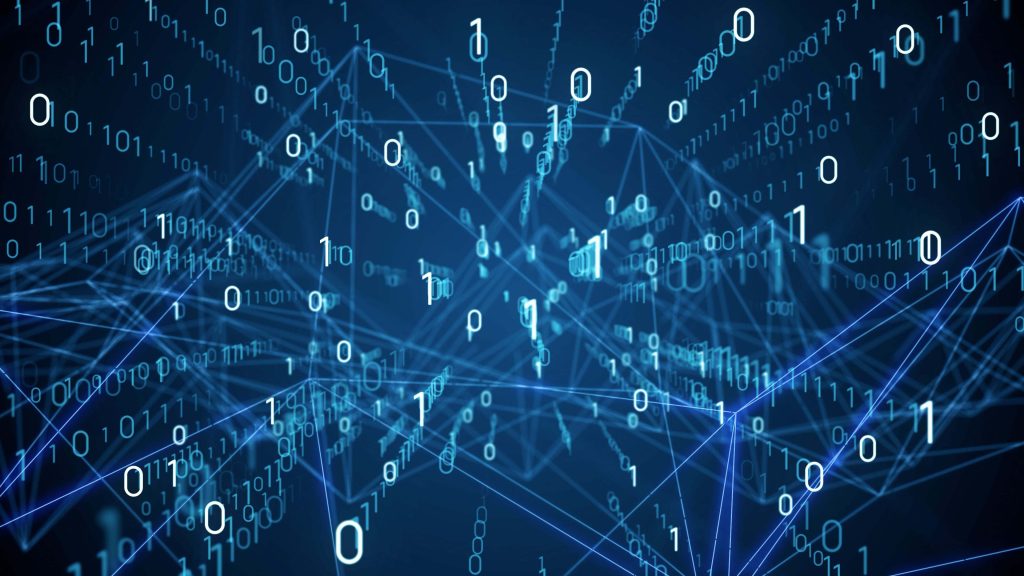E-Learning-Werkzeuge
Ziel dieses Beitrags ist es, einen groben Überblick zu Anwendungen und Lösungen digitaler Lehr-und Lernsituationen zu geben. Hierfür wird zunächst eine kurze Definition und Einordnung des Begriffs E-Learning vorgenommen und anschließend die diversen Tools, gruppiert hinsichtlich ihres Einsatzzwecks, vorgestellt. Diese Übersicht erhebt keinen Anspruch auf Vollständigkeit und soll vor allem als Anregung hinsichtlich der unterschiedlichen Zwecke und Einsatzmöglichkeiten dienen sowie exemplarisch entsprechende technische Lösungen aufzeigen.
E-Learning vs. Blended Learning
Vereinfacht gesagt handelt es sich bei E-Learning um einen Teilbereich des Blended-Learning-Konzepts. Letzteres beschreibt Lernszenarien, die traditionelle mit digitalen Lehr- und Lernformaten kombinieren (Niegemann, 2020, S. 124). Der während des Aufkommens von E-Learning-Lösungen entstandene Trend hin zum ausschließlichen Einsatz digitaler Lernarrangements weicht inzwischen der Einsicht, dass sich nicht jedes Thema oder sämtliche Wissens- sowie Qualifikationsbedarfe gleichermaßen gut ausschließlich mit digitalen Lehr-/Lerntechnologien abdecken lassen. Es braucht systematische Abwägungen hinsichtlich Vor- und Nachteilen von curricularen gegenüber bedarfsorientierten Angeboten, von fremd- gegenüber selbstgesteuerten Prozessen, aber auch von Kosten-Nutzen-Aspekten.
Als E-Learning können allgemein Lernszenarien bezeichnet werden, die mit Hilfe von technologischen Systemen sowie Informations- und Kommunikationstechnologien ermöglicht werden (Erpenbeck et al., 2015, S. 5).
Im Zuge der Online-Vernetzung und des stetigen Breitband-Ausbaus wird elektronisches Lernen inzwischen zunehmend als selbstorganisiertes Lernen über das Internet verstanden und löst die veraltete Vorstellung ab, dass Lernende sich offline an Rechnern innerhalb dafür vorgesehener Seminarräume oder Computerkabinette passiv durch starre, lineare Kurse klicken müssen.
Inzwischen kann davon ausgegangen werden, dass reine Präsenzseminare um zwei Drittel gekürzt und als E-Learning „ausgelagert” werden können, während gleichzeitig die Lerneffizienz steigt (Erpenbeck et al., 2015, S. 32). Damit es auch tatsächlich zum Lernerfolg kommt, bedarf es jedoch eines Lernarrangements, bei dem im Vorfeld genau analysiert werden muss, wie die Lernumgebung- und Prozesse ausgestaltet sein müssen, welche Kompetenzen angeeignet werden sollen, inwiefern die Lernenden motiviert werden können, insbesondere in Phasen selbstgesteuerten und eigenverantwortlichen Lernens, und schließlich, in welcher Art und Weise der Lernerfolg überprüft werden kann.
Nachfolgend werden exemplarisch einige digitale Tools aufgeführt, die innerhalb von modernen Lehr-/Lernarrangements eingesetzt werden können.
Virtuelle Konferenzen bzw. Klassen- und Seminarräume
Allgemeine Hinweise und Handlungsempfehlungen
Speziell im Homeoffice sollte sichergestellt werden, dass Angehörige bzw. Mitbewohner*innen während der Konferenzen nicht datenintensive Dienste nutzen, vor allem Video- und Streamingseiten wie YouTube, Netflix etc.
Für Videokonferenzen wird prinzipiell ein Mikrofon und eine Webcam (in Notebooks meist eingebaut) benötigt. Ein Headset ist zu empfehlen, idealerweise mit USB-Anschluss. Für Teilnehmende ohne Diskussions- bzw. Redebeiträge ist prinzipiell auch die reine Ton-Ausgabe via Lautsprecher oder Kopfhörer ausreichend. Teilnehmende sollten ihr Mikrofon stets nur dann aktivieren, wenn sie etwas sagen möchten und es ansonsten stummschalten, um störende Geräusche und Rückkoppelungen zu vermeiden. Einige Systeme ermöglichen die Einwahl in die Konferenzen zudem per Telefon, dies ist aber in der Regel mit Zusatzkosten und höherem Administrationsaufwand verbunden.
Der Sitz bzw. die Server der nachfolgend genannten Plattformen befinden sich teilweise außerhalb der EU, wodurch es je nach Einsatzszenario zu datenschutzrechtlichen Konflikten kommen kann.
Offiziell funktionieren die meisten Systeme auch mit sehr langsamen Leitungen, als Faustregel empfiehlt sich für Teilnehmende eine Bandbreite von mindestens 6 Mbit/Sekunde und für Veranstaltende, Vortragende usw. eher das Doppelte, insbesondere bei Nutzung von Bildschirmübertragungen. Mittels LAN-Kabel kann außerdem das Risiko für durch W-LAN verursachte Verbindungsschwankungen minimiert werden.
Skype
Alle Teilnehmenden brauchen einen Skype-Account. Durch Bildschirmfreigabe können Vorträge anhand von Folien, PDFs etc. gehalten werden.
Zoom
Die Software muss installiert sein, außerdem ist eine Anmeldung erforderlich, vgl. Website. Die Server stehen in den USA – von daher ist dieser Dienst datenschutzrechtlich bedenklich. Der Veranstalter fungiert als „Host“.
Jitsi
Jitsi funktioniert insbesondere mit kleinen Gruppen / Videokonferenzen gut und ist DGSVO-konform. Es läuft ohne Installation im Browser, kann aber ebenfalls via App genutzt werden. Um es zu nutzen, geht man auf die Webseite eines der vielen Server und gibt einen beliebigen Namen für den Raum ein. Anschließend erhält man einen Einladungs-Link, den man an die Teilnehmenden verschicken kann. Neben Mikrofon und Webcam kann ebenfalls der Bildschirm freigegeben werden. Besonderheit: Bei Jitsi ist der Datenschutz gewahrt.
- Jitsi Projekt: https://meet.jit.si
- Meet.golem.de
- Unter dem Namen Fairmeeting mit Rechenzentrenstandorten in Österreich und Deutschland: https://fairmeeting.net/
Für größere Gruppen kann Jitsi selbst installiert und gehostet werden:
Chaos Computer Club Instanzen:
- https://jitsi.hamburg.ccc.de/ (CCCHH)
- https://jitsi.hamburg.freifunk.net/ (Freifunk Hamburg)
- https://meet.jitsi.world/ (public, y0sh (miembro de C4))
- https://meet.jitsi.xyz/
- https://jitsi.fem.tu-ilmenau.de
- https://jitsi.c3re.de
- https://freejitsi01.netcup.net
- https://meet.netzfraktion.org
- https://jitsi.freifunk-duesseldorf.de/ (Freifunk Düsseldorf)
- https://jitsi.sixtopia.net (público, tec)
Adobe Connect
Adobe Connect eignet sich für kleine Gruppen bis hin zu mehreren hundert Personen. Das ist besonders für Veranstaltungen sinnvoll, die ein Seminar abbilden und ein hohes Maß an Interaktion aufweisen, wie z. B. „Hand heben“, „aufrufen“, das Verwenden bzw. Einbinden eines Whiteboards, Videos und Präsentationen sowie zur Nutzung von Arbeitsgruppenräumen. Zudem können Meetings aufgezeichnet werden (gilt nicht für Gruppenräume). Die Aufzeichnungen werden auf den Servern von Adobe in Europa gespeichert und können von den Teilnehmenden jederzeit angeschaut werden.
Die Software kann sowohl im Browser als auch per Desktop-App verwendet werden, wobei Letzteres empfohlen wird. Außerdem besteht die Möglichkeit zur Nutzung der App für mobile Endgeräte, wenngleich dort nicht alle Funktionen verwendet werden können.
Es gibt 3 Varianten von Adobe Connect mit unterschiedlichem Funktionsumfang. Für die allermeisten Zwecke ist die günstigste Variante namens „Adobe Connect Meetings” ausreichend. Die Software kann als „Software as a Service“ (SaaS) lizensiert oder auf einem eigenen Server installiert und betrieben werden (Ersteres ist wesentlich günstiger und mit weniger Aufwand verbunden). Der Servercluster von Adobe für Kunden aus Europa sitzt in Irland. Entsprechend gibt es dann von Adobe ein Dokument zur Auftragsdatenverarbeitung. Alternativ kann ein Servercluster innerhalb Deutschlands über einen Adobe-Partner angemietet werden, z. B. über die Reflact AG mit Sitz in Deutschland: https://www.reflact.com/webinare-virtual-classrooms/
Es gibt 2 Preismodelle:
- Das Concurrent-User-Modell berechnet den Preis anhand der maximal gleichzeitigen User in einem Meeting
- Das Namend-Host-Modell wird abgerechnet anhand der Anzahl von sogenannten „Veranstaltern”. Das sind Personen, die Meetingräume öffnen können (maximal 2 Räume gleichzeitig), Moderatoren innerhalb der Räume benennen können und Veranstaltungen/Meetingräume generieren und verwalten können. Diese Accounts sind nicht übertragbar oder wechselbar.
„Platz” für weitaus mehr Teilnehmende kann ebenfalls problemlos individuell vereinbart werden. Räume mit bis zu 100 Teilnehmenden wurden bereits erfolgreich genutzt, in den Foren von Adobe Connect liest man jedoch auch von Einsatzszenarien von mehr als 1000 Teilnehmern innerhalb eines Meetings mit darin aufgeteilten 100 Gruppenräumen.
Website des Anbieters mit weiteren Informationen und kostenloser Testversion:
https://www.adobe.com/de/products/adobeconnect.html
vitero
vitero bietet, ähnlich wie Adobe Connect, eine Vielzahl an Interaktionsmöglichkeiten, wobei die Software von einem Stuttgarter Unternehmen entwickelt und vollständig in Deutschland gehostet wird. Auf eine Test-Instanz und auf Dokumentationsmaterial kann nach erfolgter Kontaktaufnahme zum Unternehmen zugegriffen werden.
BigBlueButton (BBB)
Es handelt sich um ein Konferenz-System, das auf einem eigenen bzw. selbst gehosteten Server installiert werden muss. Diese Lösung entspricht so den datenschutzrechtlichen Vorgaben und ist für kleinere Seminargruppen geeignet. Unter anderem sind die Einbindung von Präsentationen, Bildschirmübertragung und Aufzeichnungen möglich. Die Software kann vollständig im Browser genutzt werden, eigenen Angaben zufolge auch über mobile Endgeräte.
Discord
Discord ist vor allem im Gaming-Bereich verwurzelt, kann aber ebenso als virtuelles Klassenzimmer bzw. virtueller Meetingraum verwendet werden, da es Text- und Sprachchat sowie Präsentationen im „GoLive”-Modus (Bildschirmübertragung) unterstützt.
Apps
Hier reicht die Palette von Individuallösungen bis hin zu „von der Stange” mit sog. Whitelabel (vorgefertigte Inhalte mit Design, das an die CI des Unternehmens angepasst wurde).
Beispiele: iPrendo Quiz App, Individuelle App von Databay, knowledgeworker cards
Anwendungen und Programme speziell für mobile Endgeräte
Web Based Trainings (WBTs)
WBTs können unter anderem Text, Bilder, Videos, Animationen und Quizze bzw. Tests enthalten. Zudem ist oftmals individueller Code integrierbar, etwa um eine interaktive Animation einzubauen, die mit Hilfe des Autorenwerkzeugs aufgrund technischer Limitierungen nicht erstellt werden kann.
Inzwischen ist mit den meisten Autorenwerkzeugen die Erstellung responsiver Inhalte möglich, das heißt, die Darstellung der WBTs passt sich automatisch an das Endgerät der Lernenden an.
Beispiele: Articulate Rise 360 (browserbasiert) oder Articulate Storyline (Software), Adobe Captivate
WBTs sind interaktive, multimediale Lehr-/Lernmodule, die mit Hilfe von Authoring Tools (Autorenwerkzeugen) erstellt werden. Die meisten solcher Programme bieten die Möglichkeit, auf vorgefertigte Designvorlagen zurückzugreifen oder eigene Seitenvorlagen zu erstellen, die im weiteren Produktionsverlauf wiederverwendet werden können.
Erstellung und Verwaltung von Inhalten
Learning-Content-Management-Systeme (LCMS)
LCMS bieten mitunter die Möglichkeit, über eingebaute Autorenwerkzeuge direkt WBTs erstellen zu können. Darüber hinaus können mit solchen Systemen Lernobjekte in unterschiedlichen Kontexten zusammengestellt und quasi wiederverwendet werden. Somit können effizient zielgruppengerechte Trainings erstellt werden, wenn es z. B. einige inhaltliche Überschneidungen zwischen mehreren Unternehmens-abteilungen gibt. Außerdem wird hierdurch vermieden, Inhalte für unterschiedliche Zielgruppen mehrfach erstellen bzw. später mühselig aktualisieren zu müssen (Erpenbeck et al., 2015, S. 9 ff.).
Beispiele: chemmedia knowledgeworker create, Talentsoft LCMS
Learning-Content-Management-Systeme dienen vor allem der Pflege und Verwaltung von Lehr-/Lerninhalten.
Learning-Management-Systeme (LMS)
Die Kernfunktionen dieser Kommunikationsplattformen sind unter anderem:
- Organisation von Lernprozessen, z. B. Bereitstellung von Curricula und anderen Planungsunterlagen sowie von sämtlichen Elementen, die für formelles Lernen notwendig sind. Hierzu zählen WBTs, digitalisierte Printmedien, Videos, Audiodateien/Podcasts etc.
- Community-Funktion: Lernende können sich über Foren oder eigene Gruppenüber die Lerninhalte austauschen und gemeinsam Aufgaben bearbeiten. Häufig ist der Austausch von virtuellen Visitenkarten möglich. Lehrkräfte und Lernende können sich über verschiedene Kommunikationswege kontaktieren.
- Dokumentation: Ergebnisse bzw. Lernerfolge aller Lernenden können dokumentiert („getrackt“) werden.
Beispiele: knowledgeworker share, Adobe Captivate Prime, Docebo Learn LMS, OLAT, Rise, TalentLMS, Moodle, ILIAS
Learning-Management-Systeme werden auch als Lernplattformen bezeichnet. Sie sind der zentrale Ort, an dem Lernende über anstehende Webinare und Neuigkeiten informiert werden, virtuelle Klassenzimmer betreten, Lerninhalte aufrufen bzw. bearbeiten u.v.m.
LMS vs. LCMS
Learning-Management-Systeme und Learning-Content-Management-Systeme sind nicht eindeutig trennscharf voneinander zu unterscheiden, denn beide verfügen über ähnliche Funktionen. Im Allgemeinen sind jedoch LCMS eher ein Instrument der Lehrenden für die Verwaltung, insbesondere großer Mengen an Kursinhalten, während LMS vor allem eine Plattform mit Fokus auf die Lernenden und darstellen.
Weitere Konzepte und Lösungen
- Simulationen
- Soziale Netzwerke
- Open Educational Resources
- Serious Games
- Wikis
- Augmented Reality
- 3D-Lernumgebungen
Erpenbeck, J., Sauter S. & Sauter W. (2015). E-Learning und Blended Learning: Selbstgesteuerte Lernprozesse zum Wissensaufbau und zur Qualifizierung (1. Aufl.). Springer Fachmedien Wiesbaden.
Niegemann, H. (2020). Instrucional Design. In Niegemann, H. & Weinberger, A. (Hrsg.), Handbuch Bildungstechnologie: Konzeption und Einsatz digitaler Lernumgebungen (1. Aufl., S. 95-152). Springer-Verlag GmbH Deutschland.